Como usar emoticons secretos do Microsoft Teams
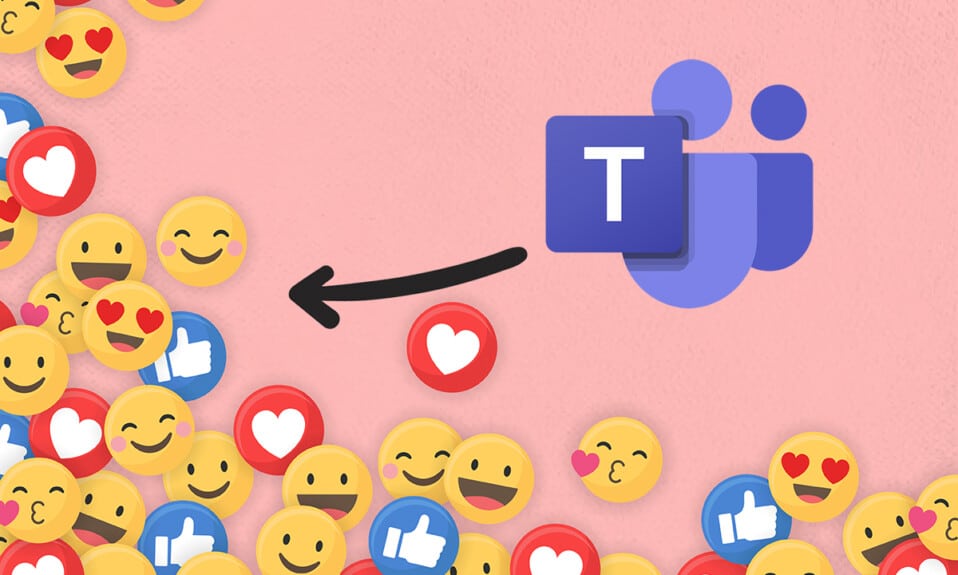
O Microsoft Teams(Microsoft Teams) ganhou popularidade entre os profissionais como ferramenta de comunicação(communication tool) . Muitas empresas mudaram para este aplicativo para manter sua produtividade, especialmente desde o surgimento da pandemia. Assim(Just) como qualquer outro aplicativo de comunicação, também suporta emojis e reações(emojis and reactions) . Existem vários emoticons diferentes disponíveis no aplicativo Microsoft Teams(Microsoft Teams app) . Além do painel de emojis, também existem alguns emoticons secretos. Este pequeno guia irá ajudá-lo a usar emoticons secretos do Microsoft Teams , bem como GIFs e Stickers(GIFs and Stickers) . Então, vamos começar!

Como usar emoticons secretos do Microsoft Teams em PCs com Windows
(How to Use Microsoft Teams Secret Emoticons in Windows PCs
)
O Microsoft Teams(Microsoft Teams) incluiu recentemente um novo conjunto de emojis secretos no Teams . Esses emoticons não são personagens especiais ou animados. Eles são conhecidos por serem secretos apenas porque a maioria dos usuários não os(most users are unaware of them) conhece . A conta oficial do Twitter da Microsoft Account(Microsoft Account Twitter account) twittou essa inclusão também. Além disso, você pode visitar a página de suporte da Microsoft(Microsoft Support page) para saber mais sobre todos os atalhos e nomes disponíveis para emojis.
O Microsoft Teams(Microsoft Teams) permite inserir emojis de duas maneiras diferentes:
- Através do painel de emojis e
- Através de atalhos de teclado
Método 1: Através do Atalho de Letra Emoji(Method 1: Through Emoji Letter Shortcut)
Você pode usar facilmente os emoticons secretos do Microsoft Teams digitando dois pontos( colon) e a letra( letter) desse emoji específico.
Observação:(Note:) isso funcionará apenas na versão do Teams Desktop(Teams Desktop version) e não no aplicativo Teams Mobile(Teams Mobile app) .
1. Pressione a tecla Windows(Windows key) , digite Microsoft Teams e clique em Abrir(Open) .

2. Abra um canal do Teams(Teams channel) ou um tópico de bate(Chat thread) -papo .
3. Clique na área de texto do chat(chat text area) e digite dois pontos (:)(colon (:)) .
4. Em seguida, digite uma letra(letter) após os dois pontos para um emoji específico. Continue a digitar para formar uma palavra.
Nota:(Note: ) Ao digitar, a palavra relevante(word relevant) para os emoticons aparecerá

5. Por fim, pressione Enter para enviar o emoji.
Método 2: através do atalho do Emoji Word(Method 2: Through Emoji Word Shortcut)
Alguns emojis comuns na paleta de emojis(emoji palette) também possuem atalhos de teclado para inseri-los na área de texto do bate-papo.
1. Inicie o Microsoft Teams(Microsoft Teams) e vá para um tópico de bate(chat thread) -papo .
2. Digite o nome do emoji (name of the emoji)entre parênteses(parenthesis) na área de texto do bate-papo. Por exemplo, digite (sorriso)((smile)) para obter um emoji de sorriso.
Observação:(Note:) você receberá sugestões de emoji semelhantes enquanto digita o mesmo, conforme mostrado.

3. Após terminar de digitar o nome, feche os parênteses. O emoji desejado(desired emoji) será inserido automaticamente.

Leia também:(Also Read:) Como impedir que o Microsoft Teams(Microsoft Teams) abra automaticamente(Opening Automatically) no Windows 11
Método 3: através do menu de emojis do Teams(Method 3: Through Teams Emoji Menu)
Inserir emojis nos bate-papos do Teams é bastante simples. Siga as etapas fornecidas para inserir emoticons secretos do Microsoft Teams :
1. Abra o aplicativo Microsoft Teams e navegue até um tópico de bate(chat thread) -papo ou canal do Teams(Teams channel) .
2. Clique no ícone de emoji(emoji icon) na parte inferior da área de texto do bate-papo.

3. Aqui, escolha o emoji que deseja enviar na paleta Emoji(Emoji palette) .

4. O referido emoji aparece na área de texto do chat. Pressione a tecla Enter(Enter key) para enviá-lo.

Método 4: Através do atalho de emoji do Windows(Method 4: Through Windows Emoji Shortcut)
O sistema operacional Windows(Windows OS) também fornece um atalho de teclado(keyboard shortcut) para abrir painéis de emojis em todos os aplicativos. A seguir estão as etapas para usar os emoticons do Microsoft Team Secret por meio (Microsoft Team Secret)do atalho do Windows Emoji(Windows Emoji shortcut) :
1. Vá para o Microsoft Teams(Microsoft Teams) e abra um tópico de bate(chat thread) -papo .
2. Pressione o Windows + . keys simultaneamente para abrir o painel do Windows Emoji .

3. Por fim, clique no emoji desejado(desired emoji) para inseri-lo.
Nota:(Note:) Além de emojis, você também pode inserir kaomoji e símbolos( symbols) usando este painel.
Como personalizar emojis(How to Customize Emojis)
Além de usar os mesmos emojis disponíveis, você também pode personalizar emojis no Microsoft Teams . Siga as etapas listadas abaixo para saber como.
1. Navegue até o canal da equipe(team channel) ou o tópico de bate( chat thread) -papo no aplicativo Microsoft Teams .
2. Clique no ícone emoji(emoji icon) na parte inferior.

3. Na paleta Emoji(Emoji palette) , procure o emoji com um ponto cinza(grey dot) no canto superior direito.
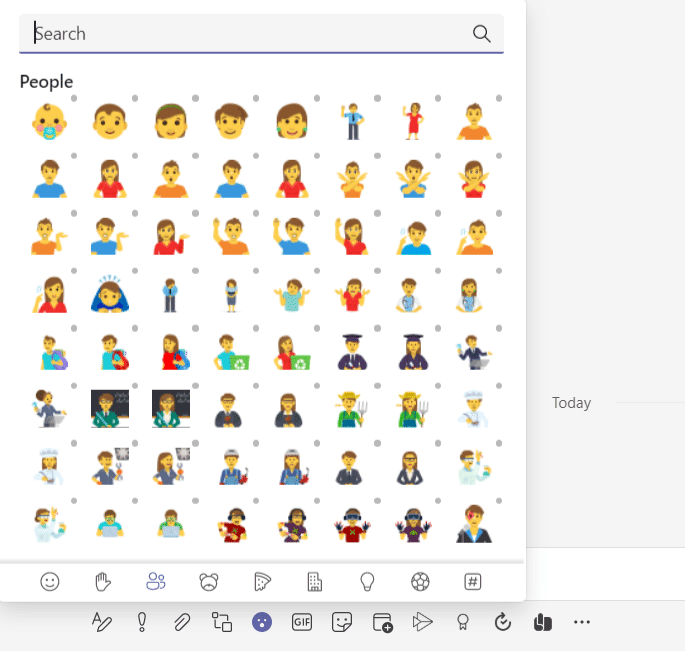
4. Clique com o botão direito do mouse nesse emoji e escolha o emoji personalizado desejado(desired customized emoji) .

5. Agora, o emoji aparece na área de texto do bate(chat text area) -papo . Pressione Enter para enviá-lo.

Leia também:(Also Read:) Como alterar o avatar do perfil do Microsoft Teams(Microsoft Teams Profile Avatar)
Como usar emoticons de equipes no Mac(How to Use Teams Emoticons in Mac)
Semelhante ao Windows , o Mac também possui um atalho embutido para abrir o painel de emojis.
1. Simplesmente, pressione as teclas (keys)Control + Command + Space simultaneamente para abrir o painel Emoji(Emoji panel) no Mac.
2. Em seguida, clique nos emojis desejados( desired emojis) para incluir em seus bate-papos.
Como usar emoticons de equipes no Android(How to Use Teams Emoticons in Android)
Inserir emojis no aplicativo móvel do Teams é tão simples quanto na versão para PC do Teams(Teams PC version) .
1. Abra o aplicativo Teams em seu celular e toque em um tópico de bate(chat thread) -papo .
2. Em seguida, toque no ícone emoji(emoji icon) na área de texto do bate-papo, conforme mostrado.
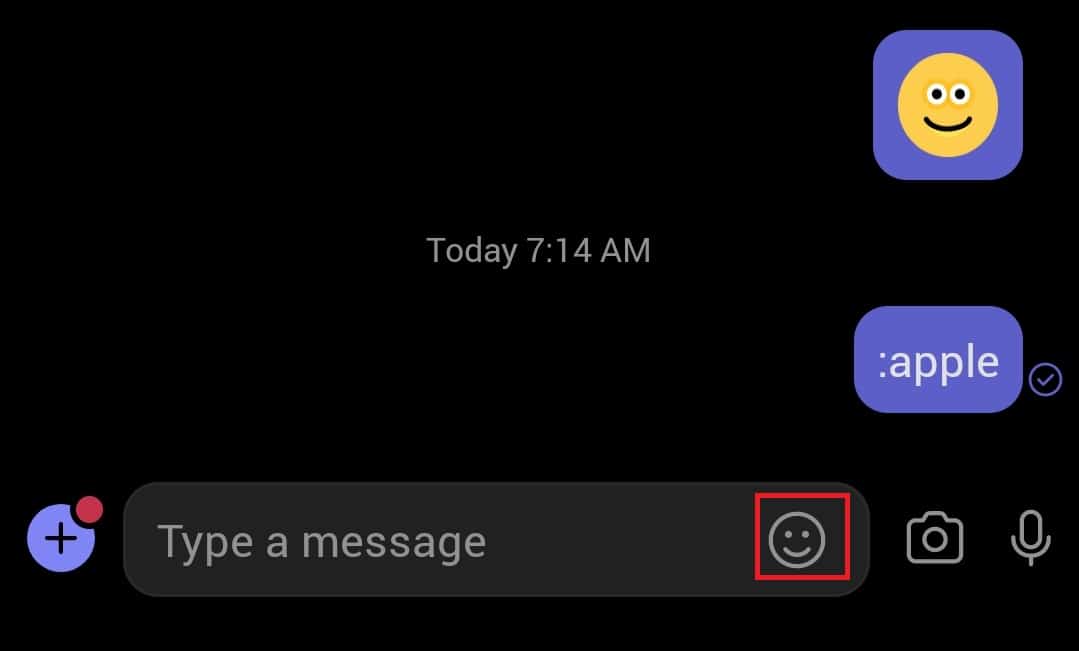
3. Escolha o emoji que deseja enviar.
4. Ele aparecerá na área de texto do bate-papo. Toque no ícone de seta(arrow icon) para enviar o emoji.

Leia também:(Also Read:) Como parar as notificações pop-up do Microsoft Teams(Microsoft Teams Pop)
Dica profissional: como inserir adesivos e GIFs do Microsft Teams(Pro Tip: How to Insert Microsft Teams Stickers & GIFs)
Você também pode inserir adesivos, memes e GIFs no Microsoft Teams da seguinte maneira:
1. Inicie o Microsoft Teams(Microsoft Teams) no seu PC.
2. Abra um canal do Teams(Teams channel) ou um tópico de bate( chat thread) -papo .
Para inserir GIFs do Microsoft Teams(To Insert Microsoft Teams GIFs)
3A. Clique no ícone GIF(GIF icon) na parte inferior.

4A. Em seguida, selecione o GIF desejado(desired) .

5A. Ele será inserido na área de texto do chat(chat text area) . Pressione Enter para enviar o GIF.

Para inserir adesivos do Microsoft Teams
(To Insert Microsoft Teams Stickers
)
3B. Clique no ícone Adesivo(Sticker icon) como mostrado.

4B. Procure o adesivo(sticker) e selecione-o para inserir no chat.

5B. Ele será inserido na área de texto do chat(chat text area) . Pressione Enter para enviar o adesivo.
Perguntas frequentes (FAQs)(Frequently Asked Questions (FAQs))
Q1. Podemos usar códigos Alt para inserir emoticons no Microsoft Teams?(Q1. Can we use Alt codes to insert emoticons in Microsoft Teams?)
Resp. Não(Ans. No) , os códigos Alt não inserirão emoticons, (Alt)GIFs ou adesivos no Microsoft Teams . Você pode usar códigos Alt para inserir símbolos(You can use Alt codes to insert symbols) apenas em documentos do Word . Você pode encontrar códigos Alt para emojis online.
Q2. O que são emojis personalizados no Microsoft Teams?(Q2. What are custom emojis in Microsoft Teams?)
Resp. (Ans.)Os emojis personalizados(custom emojis) nada mais são do que os que estão disponíveis nele. Os emojis que você vê ao clicar no ícone Emoji(Emoji icon) na parte inferior são emojis personalizados.
Q3. Quantas categorias de emojis estão presentes no Microsoft Teams?(Q3. How many categories of emojis are present in Microsoft Teams?)
Resp. (Ans.)Existem nove categorias(nine categories) de emojis presentes no Microsoft Teams para fácil identificação e acesso(identification and access) :
- sorrisos,
- gestos de mão,
- pessoas,
- animais,
- Comida,
- viagens e lugares,
- Atividades,
- objetos, e
- símbolos.
Recomendado:(Recommended:)
- Lista completa de comandos de (Commands)execução do (Run)Windows 11
- Corrigir o código de erro do Steam e502(Fix Steam Error Code e502) l3 no Windows 10
- Como impedir que o Microsoft Teams(Microsoft Teams) seja aberto na inicialização(Startup)
- Corrigir o Microsoft Teams continua(Fix Microsoft Teams Keeps) reiniciando
Esperamos que este guia sobre como inserir emoticons, GIFs e adesivos secretos do Microsoft Teams(Microsoft Teams secret emoticons, GIFs & Stickers) tenha ajudado você a tornar seus bate-papos mais animados e interessantes. Continue visitando nossa página para mais dicas e truques legais e deixe seus comentários abaixo.
Related posts
Como manter o status do Microsoft Teams disponível
Como definir Microsoft Teams Status As Always Available
Como parar as notificações pop-up do Microsoft Teams
Corrigir o Microsoft Teams continua reiniciando (2022)
Como acessar o login do centro de administração do Microsoft Teams
5 Ways para Repair Steam Client (Refresh/Repair/Reinstall STEAM)
Fix Overwatch FPS Drops Issue
Como excluir a página em branco em Microsoft word
Como habilitar ou desabilitar o Push to Talk do Microsoft Teams
Fix ARK Unable para Query Server Info para Invite
Fix Error TVAPP-00100 em Xfinity Stream
Como Fix Git Merge Error
Como usar o ONEDRive: Começando com Microsoft OneDrive
Como resgatar um cartão-presente na conta da Microsoft
8 Ways Para Fix Risk de Rain 2 Multiplayer não funciona
Fix Microsoft Compatibility Telemetry High Disk Usage em Windows 10
10 Best Android Emulators para Windows and Mac
Como usar Gmail em Microsoft Outlook
Fix Microsoft Office não abrindo no Windows 10
Copy Paste Não está funcionando em Windows 10? 8 Ways para consertá-lo!
